Utili modifiche al registro di Windows 11 per migliorare le prestazioni del sistema
Leggi questo articolo per scoprire utili modifiche al registro di sistema in Windows 11 e come modificare il registro in modo sicuro ed efficiente. Nell’articolo di oggi, tratteremo alcune modifiche per aiutarti a migliorare e semplificare il tuo lavoro con Windows 11.

- Parte 1. Creare un punto di ripristino di Windows 11
- Parte 2. Come ripristinare il vecchio menu contestuale
- Parte 3. Come rimuovere Bing dal menu di ricerca
- Parte 4. Come aggiungere qualsiasi app al menu contestuale
- Parte 5. Come disabilitare gli aggiornamenti automatici del sistema
- Parte 6. Come rimuovere OneDrive da Esplora file in Windows 11
- Parte 7. Come disabilitare la schermata di blocco di Windows 11
- Parte 8. Come disabilitare il centro notifiche e azioni in Windows 11
- Conclusione
- Domande e risposte
- Commenti
Il registro di Windows è un potente strumento che archivia e gestisce le impostazioni chiave del sistema. Anche se a molti utenti può sembrare strano e complicato, familiarizzare con le sue funzionalità può portare notevoli vantaggi. Tuttavia, manomettere il registro può danneggiare il tuo sistema Windows. Per questo motivo, ti consigliamo di seguire scrupolosamente tutte le istruzioni e di non modificare mai il registro se non sei sicuro di quello che stai facendo.

Useful Registry Tweaks for Windows 11
Parte 1. Creare un punto di ripristino di Windows 11
Prima di iniziare a modificare il registro, si consiglia di creare un punto di ripristino per sicurezza. Nel caso in cui le modifiche al registro causino problemi con le prestazioni del computer, sarai in grado di tornare a quel punto di ripristino.
Per crearne uno, apri la finestra Esegui facendo clic con il pulsante destro del mouse sul menu Start o premendo la scorciatoia da tastiera Win + R. Dopodiché, digita sysdm.cpl.
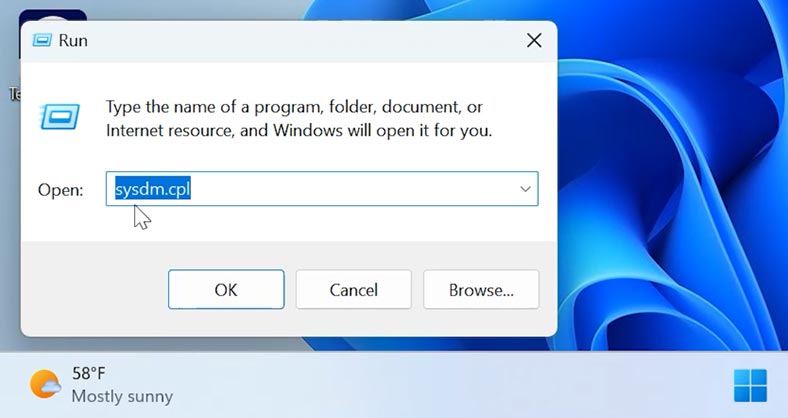
Quindi apri la scheda Protezione sistema, seleziona l’unità di sistema e fai clic su Configura.
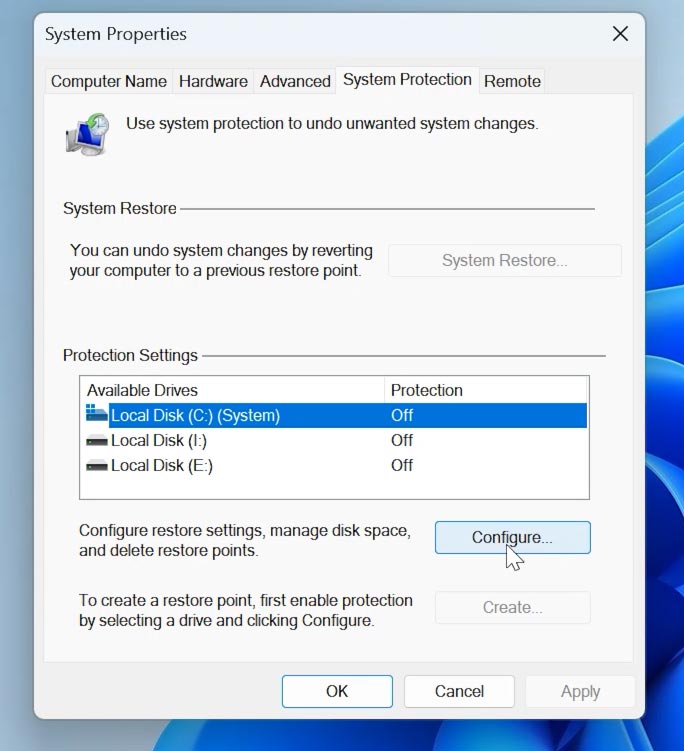
Infine, scegli l’opzione Attiva protezione sistema e fai clic su ОК.
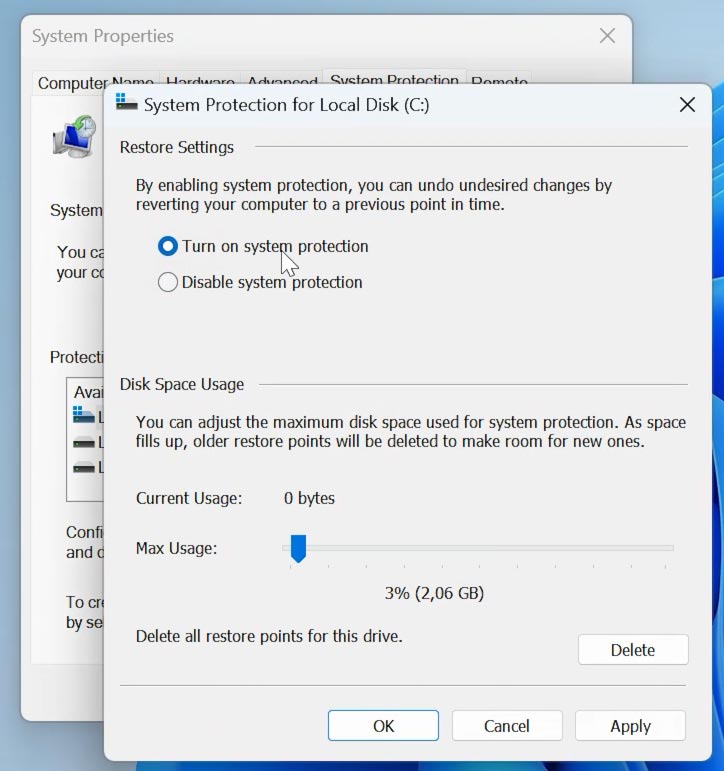
Una volta abilitata la protezione del sistema, l’opzione per creare un punto di ripristino diventerà attiva. In questa scheda, fai clic su Crea.
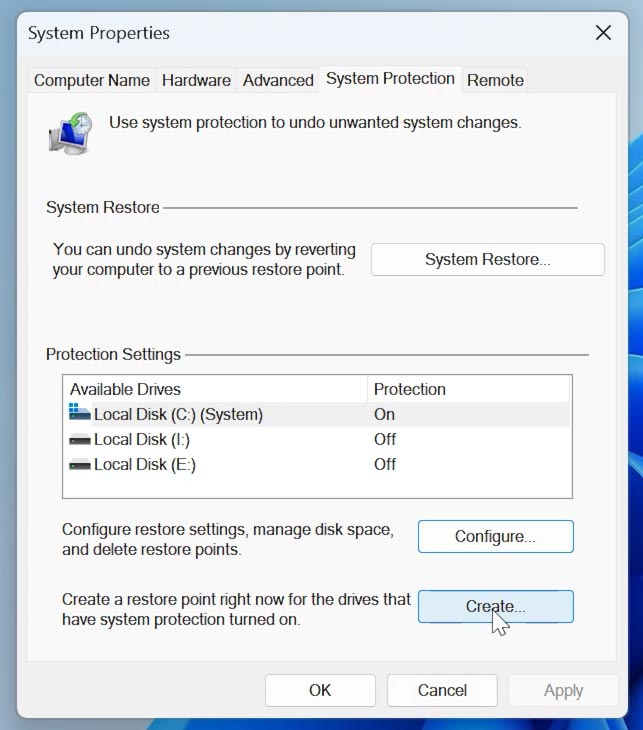
Assegna un nome al nuovo punto di ripristino e premi Crea. Al termine, otterrai un file di backup del sistema a cui il tuo sistema potrà tornare in caso di problemi.
Parte 2. Come ripristinare il vecchio menu contestuale
Una delle modifiche al registro più popolari e ricercate per Windows 11 è quella che ripristina il vecchio menu contestuale, com’era in Windows 10.
Per farlo, apri il registro facendo clic sul menu Start -> Esegui -> digita regedit.
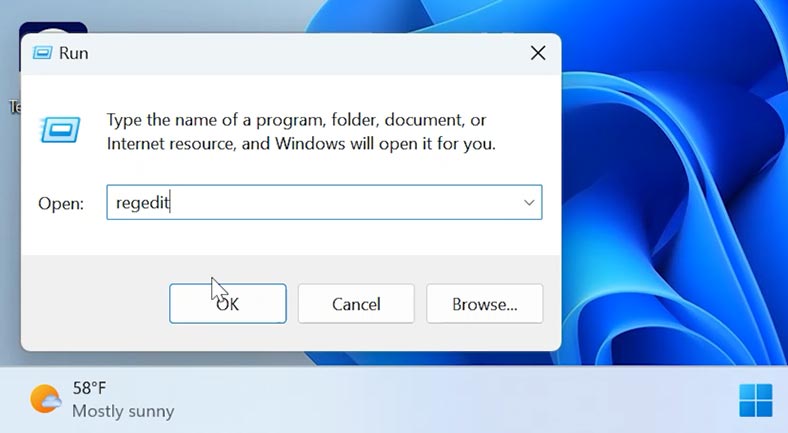
Nella finestra dell’editor del registro che appare, segui questo percorso:
ComputerHKEY_CURRENT_USERSOFTWAREClassesCLSID\
Dopodiché, fai clic con il pulsante destro del mouse sulla cartella CLSID – fai clic su Nuovo – Chiave.
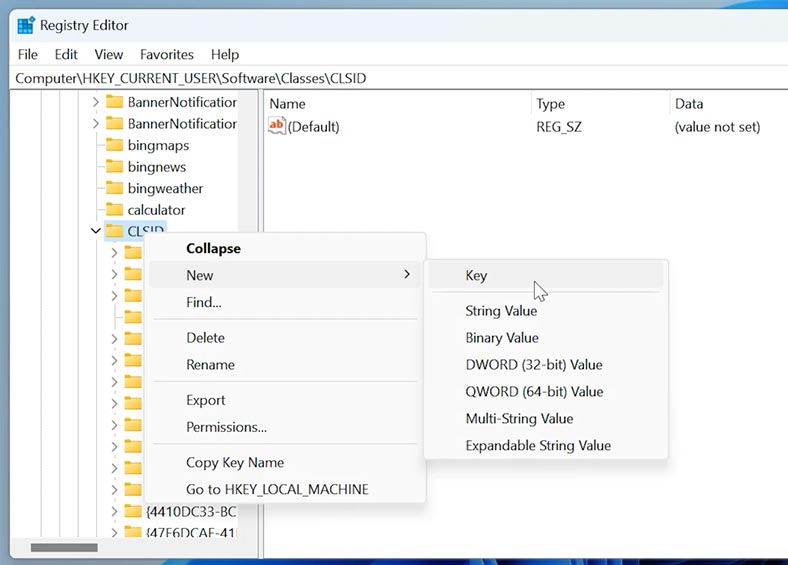
Rinominala in {86ca1aa0-34aa-4e8b-a509-50c905bae2a2}.
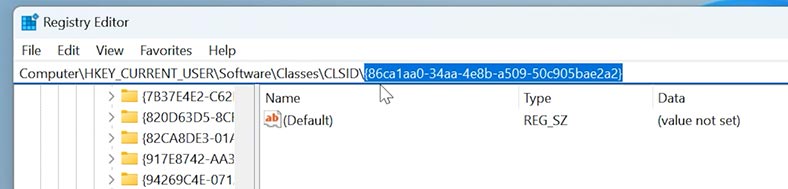
In questa cartella, crea un'altra chiave con il nome InprocServer32.
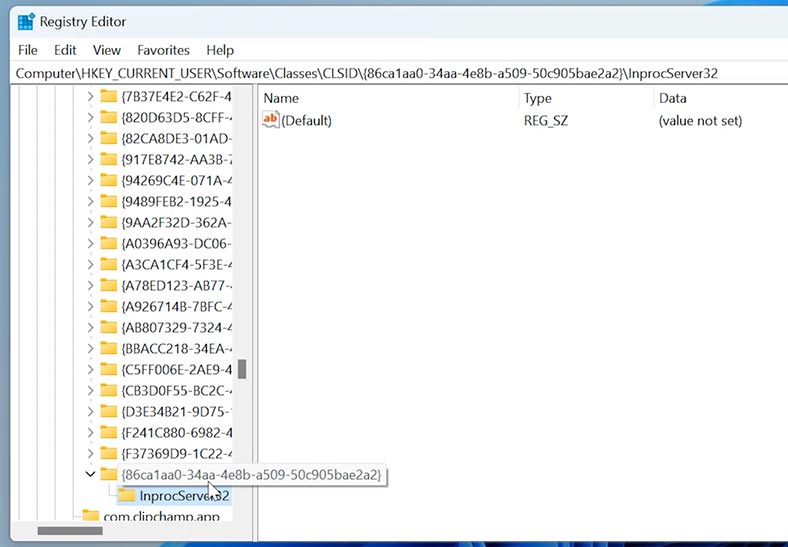
Dopodiché, apri il file (Predefinito) - non digitare nulla in questa riga - e fai semplicemente clic su OK per salvarlo.
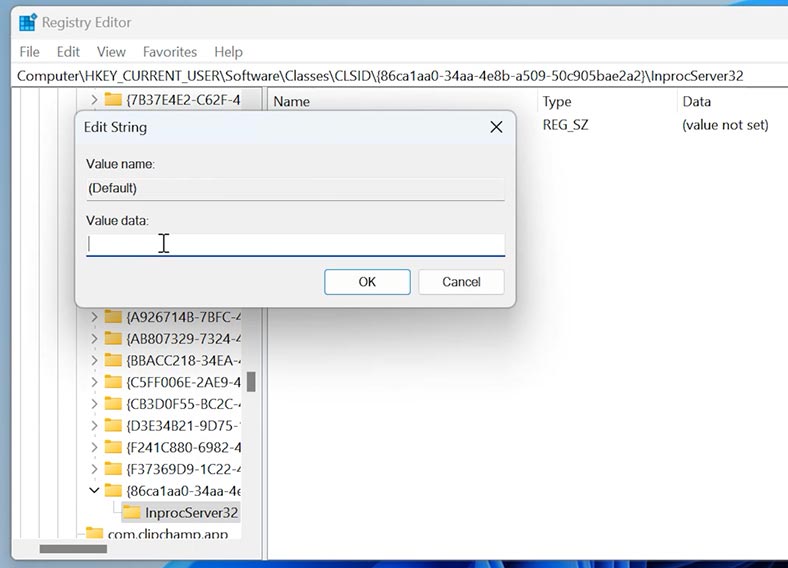
Applicate queste modifiche, fai clic con il pulsante destro del mouse sul desktop e vedrai: il buon vecchio menu contestuale è tornato.

Parte 3. Come rimuovere Bing dal menu di ricerca
Un'altra modifica riguarda il menu Start. Come avrai notato, in Windows 11 è apparsa la finestra di ricerca di Bing. Ogni volta che utilizzi la ricerca locale sul tuo PC, vengono mostrati anche i risultati di ricerca di Bing. È possibile rimuoverla modificando leggermente il registro.
Per farlo, segui questo percorso:
ComputerHKEY_CURRENT_USERSOFTWAREPoliciesMicrosoftWindows
Fai clic con il pulsante destro del mouse sulla cartella Windows – fai clic su Nuovo – Chiave. Rinominala in Explorer.
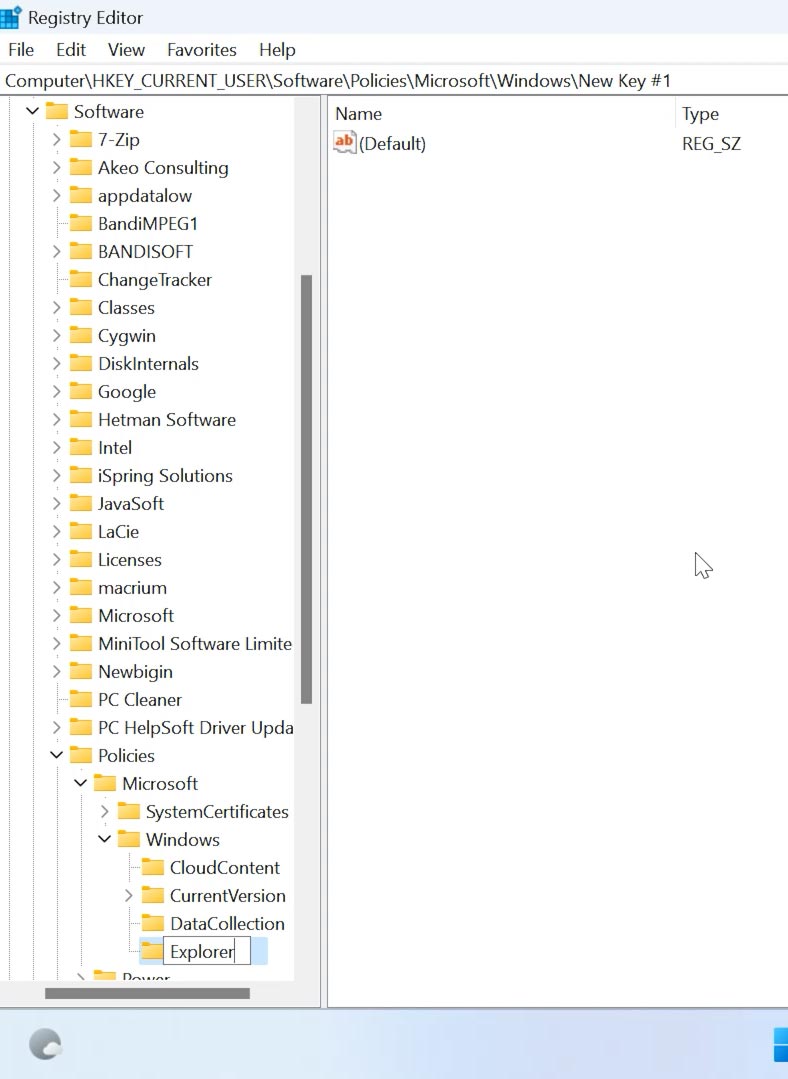
Dopodiché, crea un nuovo valore DWORD (32 bit).
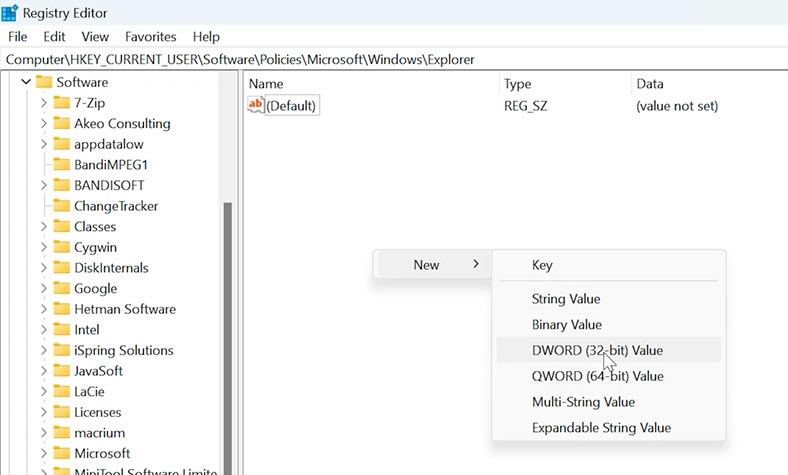
Assegnagli il nome DisableSearchBoxSuggestions e imposta i suoi dati valore su 1.
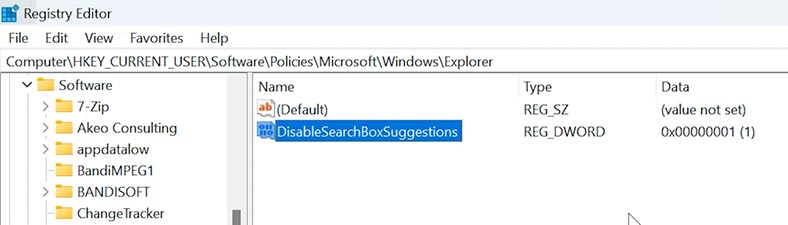
Dopo aver riavviato il computer o semplicemente Esplora file, l'opzione di ricerca di Bing scomparirà dal menu Start.
Per riavviare Esplora file, apri Gestione attività facendo clic con il pulsante destro del mouse sul menu Start e scegliendo questa opzione. Trova Esplora file e fai clic sul pulsante Riavvia attività (si trova sopra l'elenco, a destra).
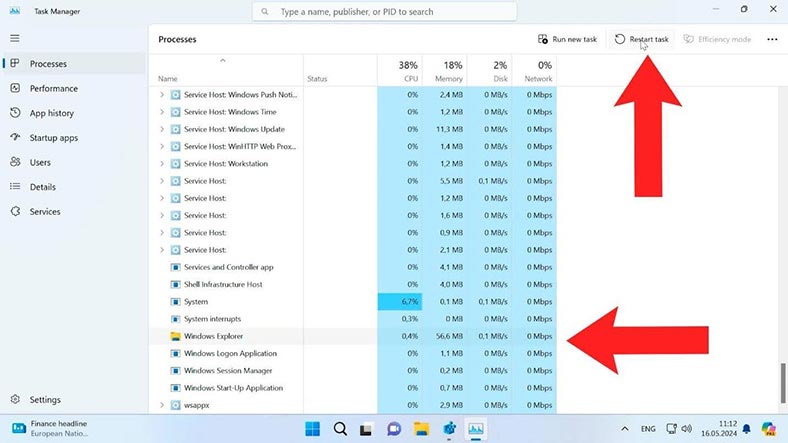
Quando apri il menu Start e fai clic sul campo di ricerca, vedrai che le funzionalità di Bing sono disabilitate.
Parte 4. Come aggiungere qualsiasi app al menu contestuale
Un'altra modifica relativa al menu contestuale ti aiuta ad aggiungere qualsiasi app a questo menu.
Se usi spesso un'applicazione specifica, puoi aggiungerla al menu contestuale di Windows per comodità, modificando leggermente il registro.
Per farlo, segui questo percorso:
ComputerHKEY_CLASSES_ROOTDirectoryBackgroundshell
Nella cartella shell, crea una nuova chiave con il nome dell'applicazione. Lo illustrerò con l'esempio del registro stesso, aggiungendo il collegamento al registro al menu contestuale. Chiamerò la cartella REGEDIT.
In questa cartella REGEDIT, aggiungerò una chiave con il nome command.
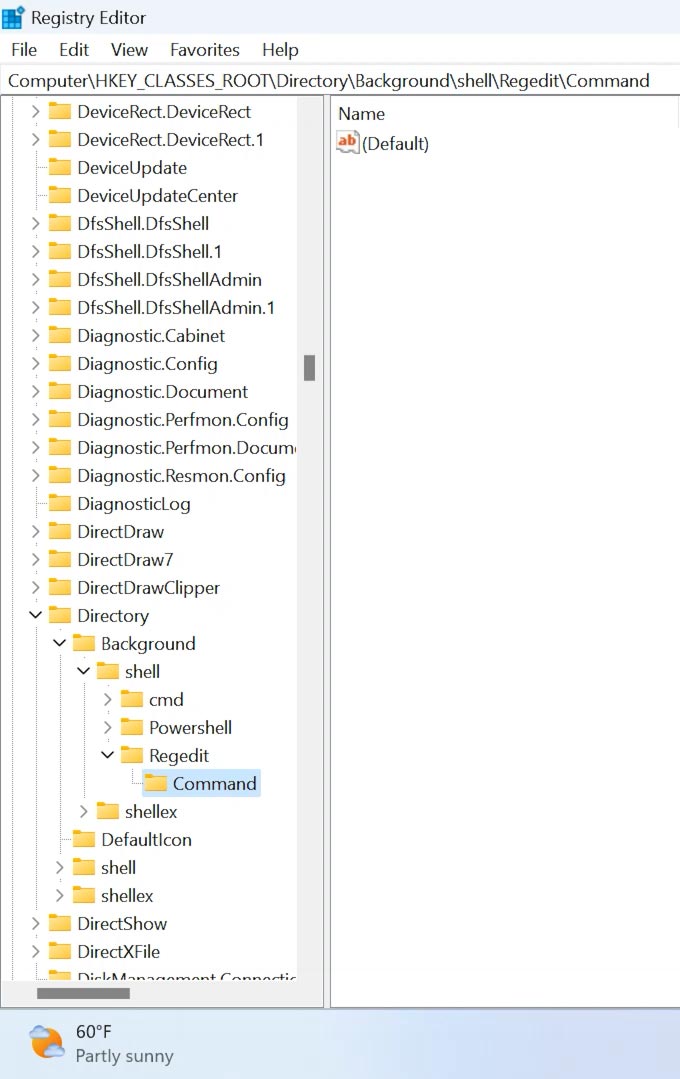
Ora troviamo il percorso del file che apre il registro. Apri Esplora file – Questo PC – Disco C – Windows. Cerca il file .exe del registro, fai clic con il pulsante destro del mouse su di esso e seleziona Copia come percorso.
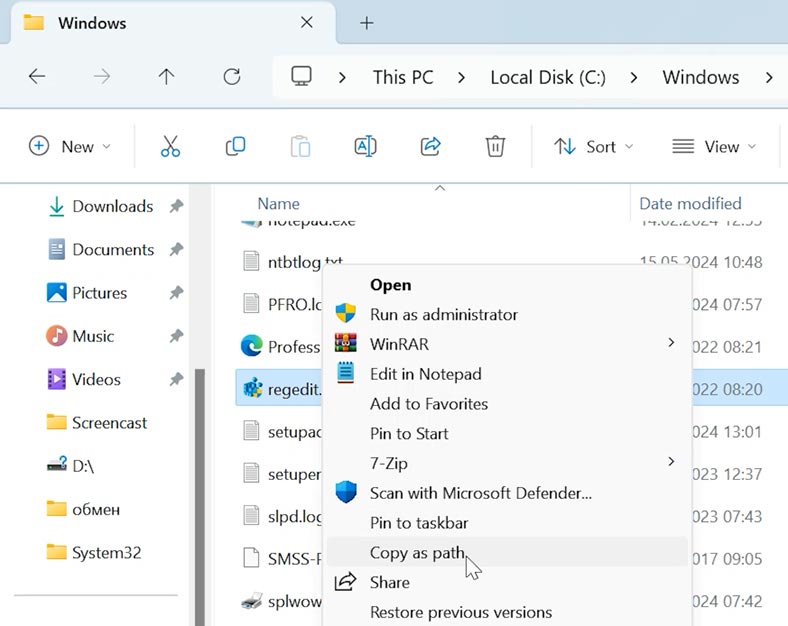
Torna al registro e apri il file (Predefinito). Incolla il percorso del file copiato e fai clic su ОК, quindi chiudi il registro.
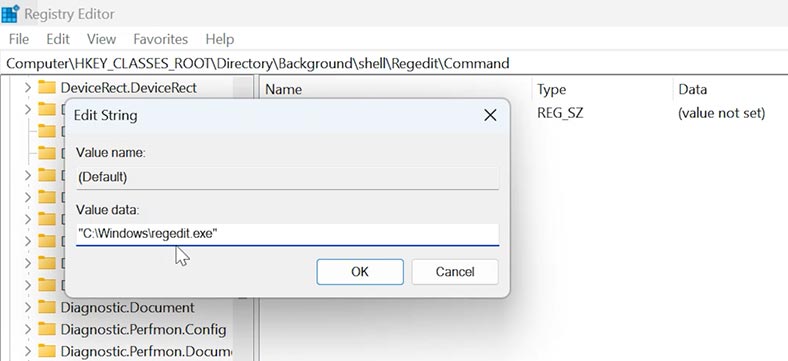
Facendo clic con il pulsante destro del mouse, vedrai che il tuo menu contestuale ora contiene il collegamento al registro che hai aggiunto. Seguendo questi passaggi, puoi aggiungere qualsiasi app ed eseguirla da questo menu.
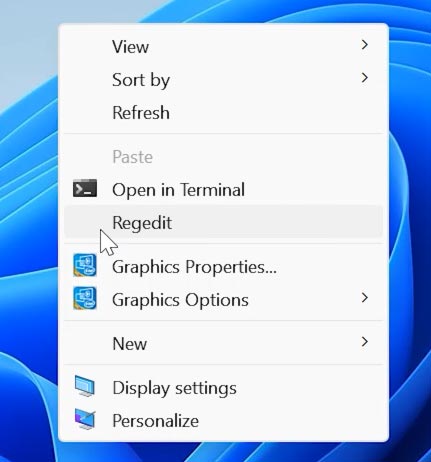
Parte 5. Come disabilitare gli aggiornamenti automatici del sistema
Se non desideri che il tuo sistema operativo si aggiorni automaticamente, puoi interrompere questo processo modificando il registro.
Segui questo percorso per apportare alcune modifiche:
ComputerHKEY_LOCAL_MACHINESOFTWAREPoliciesMicrosoftWindows
Crea una nuova chiave qui e assegnale un nome – WindowsUpdate.
Nella stessa cartella, crea un'altra chiave con il nome – AU.
Ora crea un nuovo valore DWORD (32 bit), assegnagli un nome – NoAutoUpdate, e quindi imposta i suoi dati valore su 1.
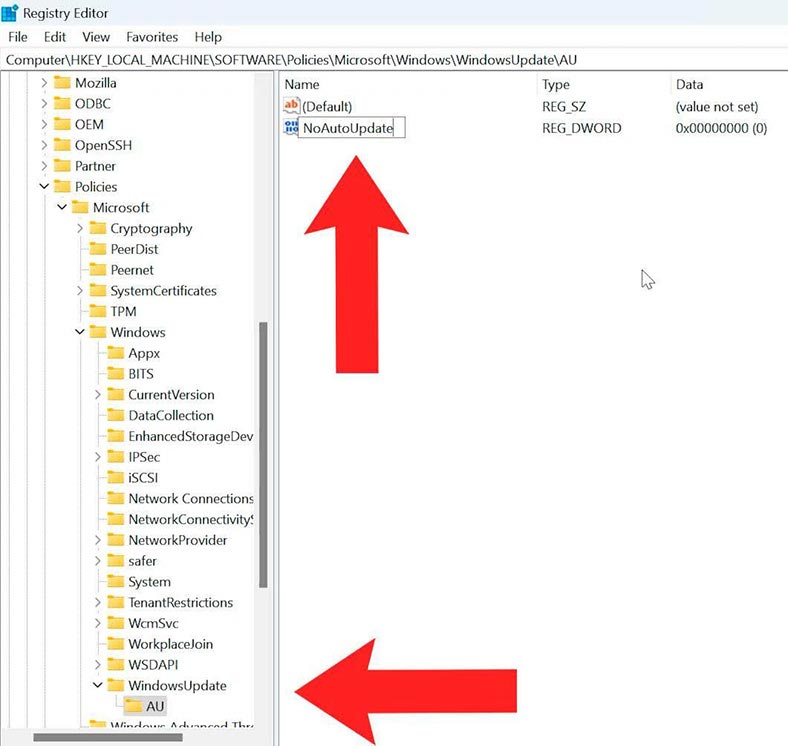
Una volta fatto, il sistema operativo non riceverà più aggiornamenti automatici. Se mai vorrai aggiornare il tuo sistema, dovrai scaricare gli aggiornamenti manualmente e installarli.
Parte 6. Come rimuovere OneDrive da Esplora file in Windows 11
Per farlo, segui questo percorso:
HKEY_CLASSES_ROOTCLSID{018D5C66-4533-4307-9B53-224DE2ED1FE6}
E modifica la chiave System.IsPinnedToNameSpaceTree assegnandole il valore – 0.
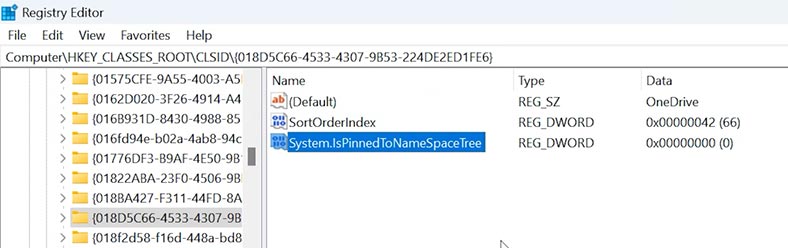
Dopodiché, Esplora file non mostrerà più il collegamento a OneDrive.
Parte 7. Come disabilitare la schermata di blocco di Windows 11
Se non usi password e non hai bisogno di quella schermata, usa l'editor del registro per seguire questo percorso:
HKEY_LOCAL_MACHINESOFTWAREPoliciesMicrosoftWindows\
Crea una nuova chiave con il nome –Personalization.
Quindi crea un nuovo valore DWORD (32 bit) - NoLockScreen, e assegnagli il valore 1.
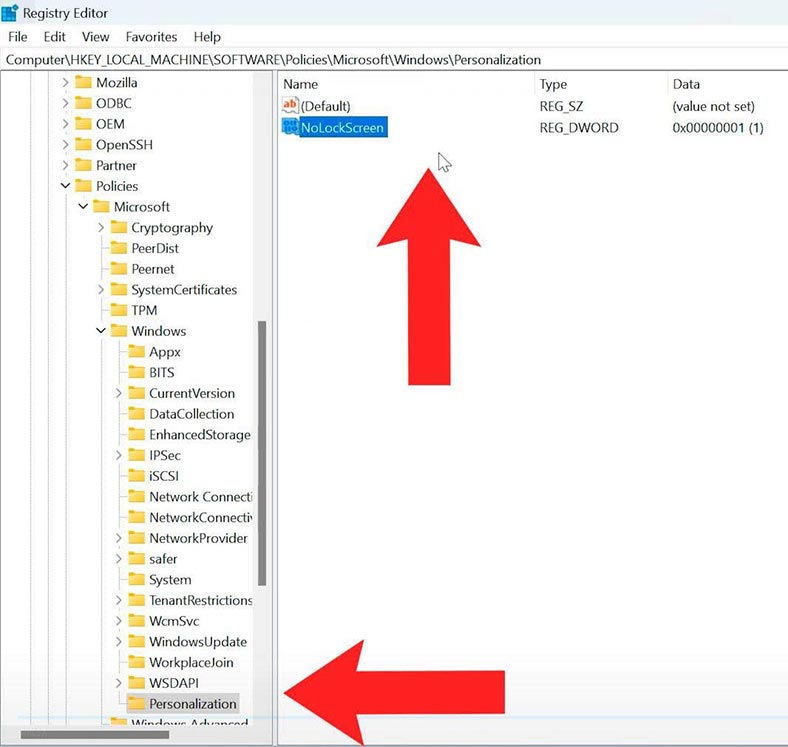
Ecco fatto: la schermata di blocco è disabilitata. Per riabilitarla, basta rimuovere questo valore o modificare i suoi dati valore in 0.
Parte 8. Come disabilitare il centro notifiche e azioni in Windows 11
Windows 11 ha apportato modifiche considerevoli agli elementi più comuni dell'interfaccia utente. Il menu contestuale, il menu Start, la barra delle applicazioni, le impostazioni, così come il centro notifiche e azioni. Se non hai voglia di ricevere notifiche, possono essere completamente disabilitate modificando il registro.
Segui questo percorso:
HKEY_LOCAL_MACHINESOFTWAREMicrosoftWindows Defender Security CenterNotifications
Quindi crea un nuovo valore DWORD (32 bit) - NoLockScreen, e assegnagli il valore 1.
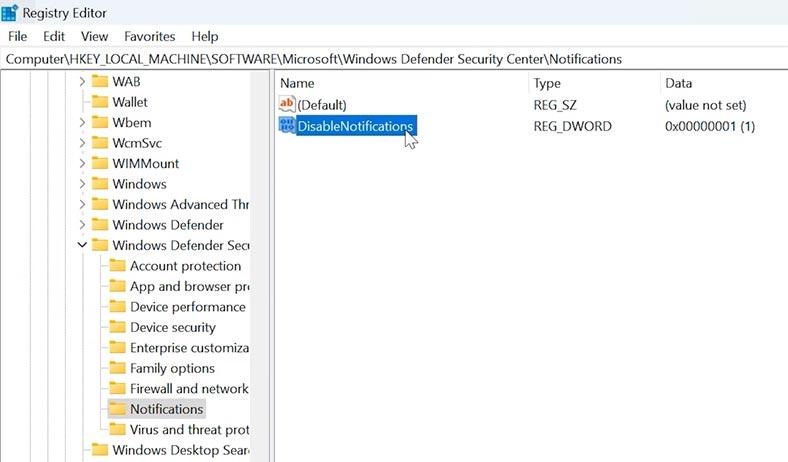
Quindi segui questo percorso:
HKEY_CURRENT_USERSOFTWAREPoliciesMicrosoftWindowsExplorer
E qui, crea un valore simile con il nome DisableNotificationCenter e assegnagli il valore 1.
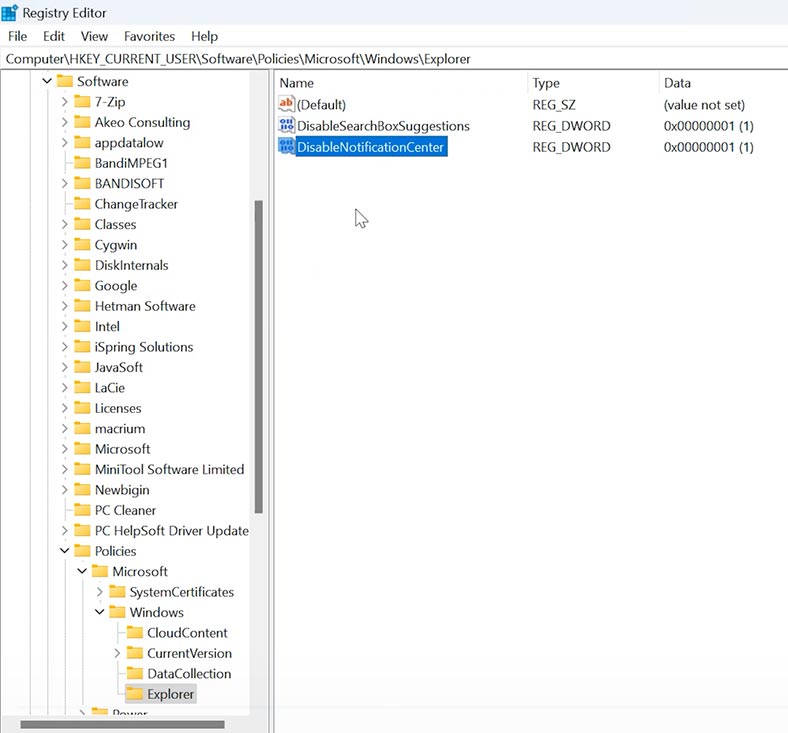
Dopodiché, il centro notifiche sarà disabilitato.
Conclusione
Come puoi vedere, la modifica di alcune impostazioni del registro può aiutare notevolmente a migliorare la tua esperienza utente con il sistema operativo, fornendo opportunità aggiuntive e risolvendo vari problemi. Ricorda sempre di essere estremamente cauto quando apporti modifiche al registro: qualsiasi passo incauto può influire sulle prestazioni del sistema. Attieniti alle istruzioni e non dimenticare di creare backup: anche se le cose dovessero andare male, sarai in grado di riportare il tuo sistema alla normalità.


